本教程介紹人物圖片的綜合美化方法。重點在人物的磨皮及調色,需要把畫面上一些雜亂的東西都處理順暢。然后再把色彩調淡雅一點。這樣畫面就感覺非常清爽!
原圖

最終效果

|||
1、打開原圖素材,把背景圖層復制一層,然后選擇加深工具把左眼的眼珠加黑一點,眼白不要留那么多,效果如圖1。

<圖1>
2、創建色相/飽和度調整圖層,參數設置如圖2,效果如圖3,簡單去除不需要的顏色。

<圖2>

<圖3>
3、新建一個圖層,填充顏色:#03084f,然后把圖層混合模式改為“濾色”,圖層不透明度改為:60%,效果如圖4。

<圖4>
|||
4、新建一個圖層,把前景顏色設置為:#010732,然后用畫筆工具把頭發部分涂黑,如圖5,然后把圖層混合模式改為“柔光”,效果如圖6。

<圖5>

<圖6>
5、新建一個圖層,按ctrl + alt + shift + e蓋印圖層,執行:濾鏡 > 模糊 > 高斯模糊,數值為3,確定后按住alt鍵加上圖層蒙版,然后用白色畫筆在人物臉上及皮膚上有雜色的地方涂抹,給人物磨皮。

<圖7>
|||
6、新建一個圖層,填充顏色:#fcfbf4,然后把圖層混合模式改為“正片疊底”,效果如圖8。

<圖8>
7、創建色相/飽和度調整圖層,把飽和度調大一點,參數設置如圖9,效果如圖10。
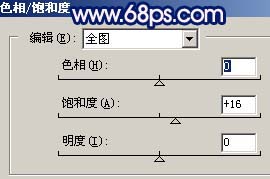
<圖9>

<圖10>
8、新建一個圖層,蓋印圖層,選擇涂抹工具,稍微把人物頭發部分涂順暢一點。

<圖11>
|||
9、新建一個圖層,蓋印圖層,執行:濾鏡 > 模糊 > 高斯模糊,數值為12,確定后按住alt鍵加上圖層蒙版,然后用白色畫筆涂抹人物臉上有色塊的地方,把膚色涂均勻,效果如圖12。

<圖12>
10、新建一個圖層,蓋印圖層,這一步處理人物五官的輪廓,先用鋼筆工具勾出右眼的輪廓,轉為選區后用加深工具加深邊緣,然后把眼珠涂黑,再用減淡工具突出眼珠的高光部分,其它部分的處理方法相同,效果如圖13。這一步處理時間較長。

<圖13>
11、創建亮度/對比度調整圖層,參數設置如圖14,效果如圖15。

<圖14>

<圖15>
|||
12、新建一個圖層,蓋印圖層,適當的用topaz濾鏡銳化一下,效果如圖16。

<圖16>
13、新建一個圖層,簡單給人物加上口紅及腮紅。

<圖17>
14、創建曲線調整圖層,對紅色及藍色通道調整,參數設置如圖18,19,效果如圖20。
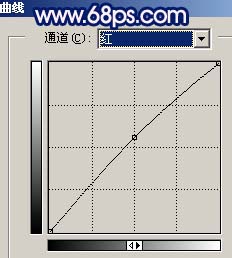
<圖18>

<圖19>

<圖20>
|||
15、創建色相/飽和度調整圖層,參數設置如圖21,效果如圖22。
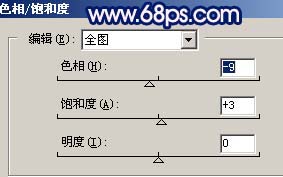
<圖21>

<圖22>
16、新建一個圖層,蓋印圖層,整體修飾下細節,完成最終效果。

<圖23>
新聞熱點
疑難解答